我们在进行Word文档编辑的时候,在给文档进行编号后,如果编号和文字之间的距离较大或较小,想要调整,该怎么操作呢?今天就跟大家介绍一下word文档中编号与文字的距离如何调整的具体操作步骤。
-
1. 首先我们打开电脑,找到桌面上想要编辑的word2013软件,双击打开,如图,设置编号之后,每行的编号与文字之间的距离太大了:

-
2. 接下来,点击上方菜单栏中的“视图”选项,在打开的视图选项下,找到“标尺选项”,勾选上,则在下方的编辑页面,就会显示标尺样式了如图:

-
3. 将带有编号的文字选中,然后点击如图红圈的标尺位置(注意:鼠标点击的必须是红色标记的部分,若点击了下方,则上下两个标尺就会同时挪动,就不太容易控制了,此步骤就是让下方的标尺移动,而上方的标尺不移动,):
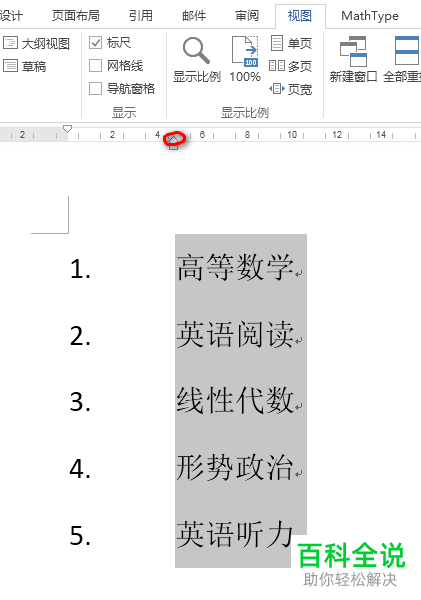
-
4. 最后,根据自己的需要进行移动,如图,就可以实现编号与文字间的距离的调整了:
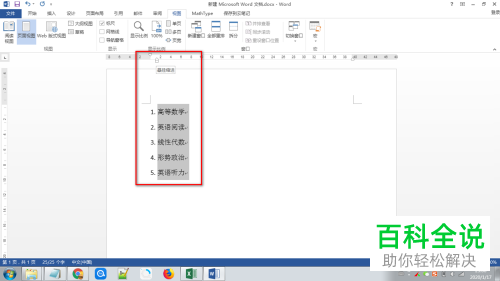
-
以上就是word文档中编号与文字的距离如何调整的具体操作步骤。
